State terminando lo spazio sul vostro vecchio hard disk?
È arrivato il momento di sostituirlo!
All’acquisto del vostro nuovo PC, il disco fisso con il quale era equipaggiato vi sarà sembrato decisamente capiente. Anche troppo. Frasi del tipo “Non riuscirò mai a riempire tutto quello spazio”vi saranno passate per la mente. Ma, con la diffusione delle recenti versioni di Windows e delle applicazioni di ultima generazione, unitamente alla memorizzazione di file audio e video (in genere piuttosto ingombranti), lo spazio libero all’interno del vostro disco si è andato sempre più assottigliando.
Fino a quando avete dovuto “sacrificare”alcuni file. Cosa fare in questi casi? Per fortuna ci sono buone notizie:il costo di un nuovo disco fisso non è affatto proibitivo, e gli ultimi 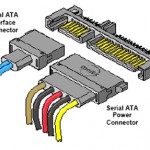 modelli riescono a trasferire dati a una velocità notevolmente superiore rispetto a quanto accadeva solo un paio di anni fa. La sostituzione del vostro vecchio disco fisso, o l’aggiunta di un secondo dispositivo, è relativamente semplice:i seguenti passi vi illustreranno i dettagli dell’operazione, con particolare attenzione alle fasi maggiormente complicate.
modelli riescono a trasferire dati a una velocità notevolmente superiore rispetto a quanto accadeva solo un paio di anni fa. La sostituzione del vostro vecchio disco fisso, o l’aggiunta di un secondo dispositivo, è relativamente semplice:i seguenti passi vi illustreranno i dettagli dell’operazione, con particolare attenzione alle fasi maggiormente complicate.
In genere i dischi fissi sono collegati al bus EIDE del PC. Ognuno dei suoi due canali può supportare sia un dispositivo di tipo master, sia di tipo slave. La maggior parte dei PC possiede un singolo disco fisso connesso a un canale e un lettore DVD/CD-ROM collegato all’altro canale. Potete decidere di lasciare il vostro vecchio disco fisso dove si trova, posizionandovi il nuovo disco accanto.
 La cosa migliore da fare in questi casi consiste nell’ utilizzare il nuovo disco come master e reinstallare su tale disco sia Windows che le applicazioni che utilizzate. In tal caso, il vecchio disco sarebbe utilizzato come slave, da utilizzare come magazzino per i vostri documenti. Prima di proseguire, avete bisogno di stabilire quali sono i programmi correntemente installati all’interno del vostro sistema, in modo tale da controllare se disponete dei file di installazione su CD-ROM o DVD. A tal fine, entrate nel Pannello di controllo e fate doppio clic sulla voce “Installazione applicazioni”: la finestra di dialogo che verrà visualizzata mostrerà l’elenco delle applicazioni installate, e potrete effettuare i doverosi controlli. Inoltre, assicuratevi della presenza del CD-ROM di Windows per procedere alla reinstallazione del sistema operativo, qualora fosse necessario. Infine, effettuate una copia dei vostri file e documenti di maggiore importanza:si tratta di un’operazione preventiva (è piuttosto difficile che l’operazione che eseguirete genererà perdita di dati) ma meglio non correre rischi. Bene, ora siete pronti per iniziare a maneggiare l’hardware.
La cosa migliore da fare in questi casi consiste nell’ utilizzare il nuovo disco come master e reinstallare su tale disco sia Windows che le applicazioni che utilizzate. In tal caso, il vecchio disco sarebbe utilizzato come slave, da utilizzare come magazzino per i vostri documenti. Prima di proseguire, avete bisogno di stabilire quali sono i programmi correntemente installati all’interno del vostro sistema, in modo tale da controllare se disponete dei file di installazione su CD-ROM o DVD. A tal fine, entrate nel Pannello di controllo e fate doppio clic sulla voce “Installazione applicazioni”: la finestra di dialogo che verrà visualizzata mostrerà l’elenco delle applicazioni installate, e potrete effettuare i doverosi controlli. Inoltre, assicuratevi della presenza del CD-ROM di Windows per procedere alla reinstallazione del sistema operativo, qualora fosse necessario. Infine, effettuate una copia dei vostri file e documenti di maggiore importanza:si tratta di un’operazione preventiva (è piuttosto difficile che l’operazione che eseguirete genererà perdita di dati) ma meglio non correre rischi. Bene, ora siete pronti per iniziare a maneggiare l’hardware.
È bene dunque fornire alcune indicazioni di sicurezza prima di procedere. Dopo aver spento il computer e averlo staccato dall’alimentazione elettrica è bene lasciarlo riposare per almeno un quarto d’ora, in modo tale da consentire un raffreddamento adeguato delle componenti interne. Inoltre, poiché avrete a che fare direttamente con unità elettroniche, è bene evitare eventuali cariche elettrostatiche.
Dunque assicuratevi della vostra messa a terra, magari utilizzando un bracciale da polso antistatico (disponibile presso il vostro fornitore di hardware) o toccando qualcosa come un termosifone prima di maneggiare il disco (o i dischi). Con il computer spento, rimuovete i pannelli del case e cercate il vostro disco fisso. Generalmente è collocato in un alloggiamento nella parte anteriore del computer.
È collegato alla scheda madre attraverso un cavo a nastro di colore grigio, e all’alimentazione attraverso un connettore più piccolo dotato di quattro cavi distinti. Se desiderate lasciare il vostro vecchio disco fisso al suo posto, dovrete rimuoverlo per variare la configurazione dei jumper su slave . A tal fine, staccate con cautela entrambi i cavi e rimuovete le viti di sicurezza poste ai lati del disco, che a questo punto dovrebbe sfilarsi con facilità.
In alternativa, il vostro PC potrebbe disporre di un telaio dedicato e rimovibile, come mostrato nell’immagine.
Rimuovete il nuovo disco fisso dalla sua confezione antistatica. Date un’occhiata sul retro e, dopo aver consultato il manuale a corredo, portate su master la configurazione dei jumper. Se desiderate mantenere il vecchio disco, configurate i suoi jumper su slave.
Come funziona un hardisk
A questo punto le due unità lavoreranno assieme con il nuovo disco che funzionerà come dispositivo principale. Prestando molta attenzione, inserite il nuovo disco (e il vecchio, se lo avevate rimosso) all’interno del case e fissatelo saldamente con le viti. Maneggiate il  disco utilizzando i suoi bordi e cercate di non toccare direttamente le componenti elettroniche poste sul suo lato inferiore. Il cavo a nastro sarà collegato a entrambi i dischi e alla scheda madre, dunque assicuratevi che entrambe le unità siano facilmente collegabili prima di fissarle definitivamente con le viti. Inoltre, assicuratevi che l’altra estremità del cavo sia fissata con sicurezza alla scheda madre.
disco utilizzando i suoi bordi e cercate di non toccare direttamente le componenti elettroniche poste sul suo lato inferiore. Il cavo a nastro sarà collegato a entrambi i dischi e alla scheda madre, dunque assicuratevi che entrambe le unità siano facilmente collegabili prima di fissarle definitivamente con le viti. Inoltre, assicuratevi che l’altra estremità del cavo sia fissata con sicurezza alla scheda madre.
Quando tutto è pronto e il case richiuso, ricollegate il cavo dell’alimentazione e riaccendete il computer. All’apparire delle informazioni del BIOS sullo schermo, premete il tasto Canc sulla tastiera (o in alcuni casi il tasto F1) per accedere alla finestra di configurazione del BIOS. All’interno della sezione relativa alle impostazioni standard, controllate che tutti i dispositivi EIDE vengano rilevati automaticamente:questo consentirà al vostro PC di riconoscere correttamente sia la vecchia unità, sia il nuovo disco fisso. Successivamente, impostate la sequenza di avvio in modo che la prima unità risulti essere il vostro lettore CD-ROM. Infine, salvate le nuove impostazioni del BIOS e uscite. Inserite nel lettore CD il disco di installazione di Windows Xp, e riavviate ancora la macchina.
Inizierà così, in automatico, l’installazione del sistema operativo. Ora premete INVIO sulla tastiera per consentire alla procedura di installazione di Windows Xp di utilizzare il nuovo disco e, nella finestra successiva, utilizzate le frecce direzionali per scegliere la modalità da utilizzare durante la procedura di formattazione dell’unità. Sono disponibili due modalità, FAT32 e NTFS. La prima è la modalità di organizzazione dei file tipica dei sistemi operativi Microsoft che hanno preceduto Xp. La seconda, NTFS, rappresenta la scelta introdotta in questo senso dal più recente dei sistemi operativi Windows: vi consigliamo di optare per la modalità NTFS, dato che consente un’organizzazione maggiormente efficiente dei dati. Scegliete se avviare l’operazione di formattazione in modalità rapida o normale, e proseguite premendo INVIO sulla tastiera. Al termine dell’operazione, l’installazione vera e propria di Windows Xp verrà avviata automaticamente.
La configurazione dei jumper
Tutti i PC possiedono sulla scheda madre due ingressi per collegare lettori o altri tipi di unità (ve ne sarebbe un terzo dedicato al lettore di floppy-disk). Questi ingressi 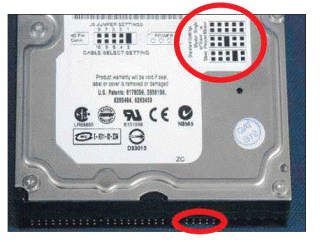 sono chiamati “canali EIDE”e ognuno di essi può gestire fino a un massimo di due unità. I canali sono etichettati come primario e secondario. Le unità collegate ai canali EIDE sono individuate dallo stesso nome.
sono chiamati “canali EIDE”e ognuno di essi può gestire fino a un massimo di due unità. I canali sono etichettati come primario e secondario. Le unità collegate ai canali EIDE sono individuate dallo stesso nome.
La prima unità connessa al canale EIDE primario è chiamata “master primario”, la seconda “slave primario”e così anche per il secondo canale IDE. La ragione alla base di questa terminologia è semplice: un PC può avviarsi a partire da un sistema operativo memorizzato all’interno dell’unità master primaria. Tutte le unità possiedono jumper che consentono di impostarle come master o slave o per lavorare parallelamente ad altre unità. Per esempio, due unità di tipo master su uno stesso canale generano confusione all’interno del PC, non consentendogli di rilevare eventuali altre unità.

